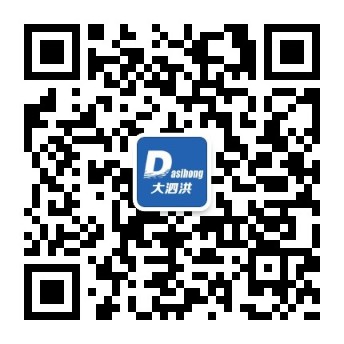windows系统使用WebDAV协议挂载nextcloud网盘到本地电脑的方法
前言
许多朋友都有使用过网盘,像比较大的百度网盘、天翼云盘等,但是也有不少小微企业希望搭建企业内部的私有网盘,这就需要用到一些网盘系统,像nextcloud就是其中一种。有用过的网友就知道,webdav协议的网盘可以直接挂载到windows系统,当成文件目录使用,但较新的windows系统对链接有一定的限制,下面讲述了windows10系统挂载webdav网盘的详细操作步骤。
一、下载挂载服务修复注册表文件,保存到本地并运行
1、登录网盘,下载“资料库”目录中的“windows_WebDAV.reg”注册表文件,保存到到本地运行。
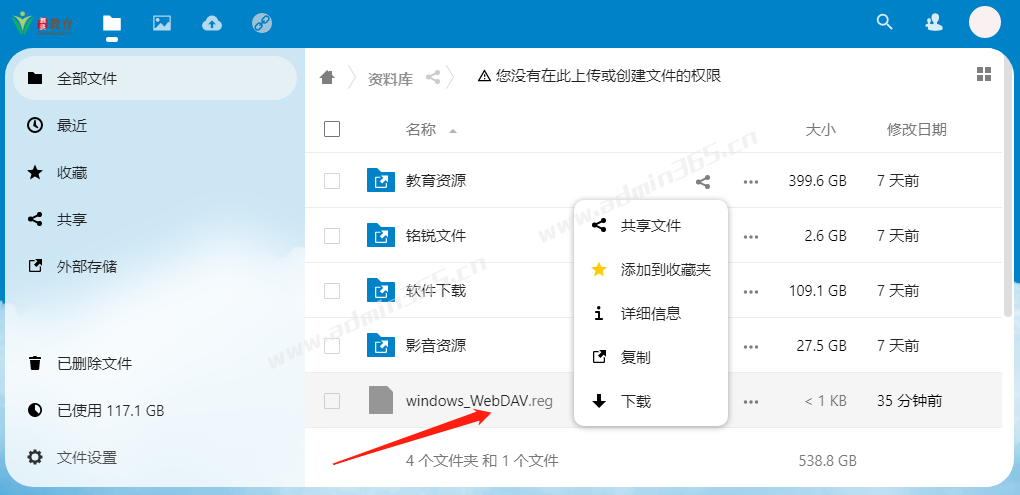
2、注册表编辑器提示”确定要继续吗” ,点“是”,最后点“确定”完成注册表导入。

二、打开服务,重启WebClient服务 按下 “windows徽标键” + “R”,打开运行窗口,输入services.msc,点击确定后,打开“服务”界面。 找到“WebClient”服务,点右键,选择“重新启动”,如下图:
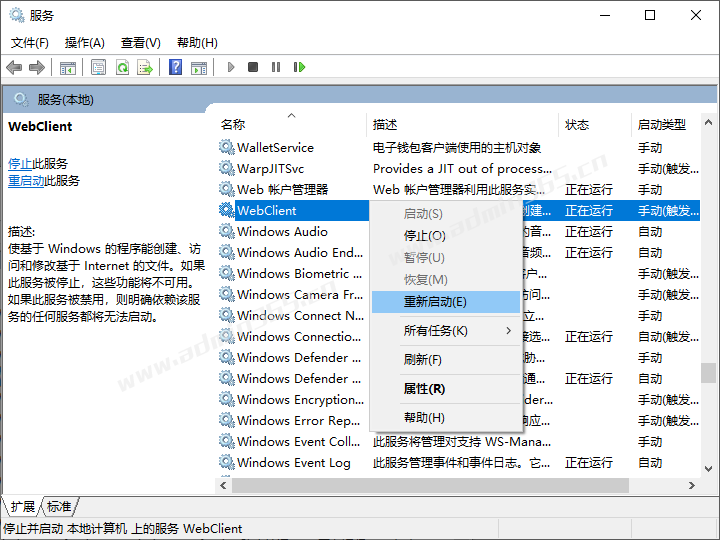
二、复制网盘地址,并挂载网盘
1、打开并登录网页版网盘,在网盘“文件”选项卡的左下角的有webdav地址,复制此地址(注意这个地址每个账号都不同)以便后续使用
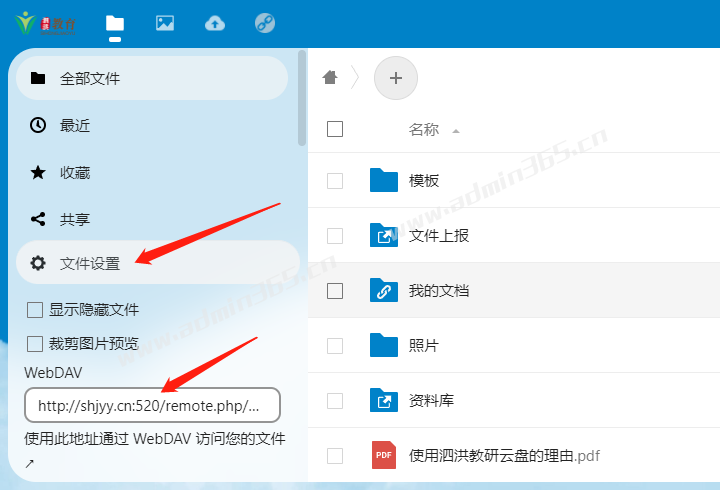
2、打开文件资源管理器,点击“计算机”选项卡,在选项卡中选择“映射网络驱动器”。
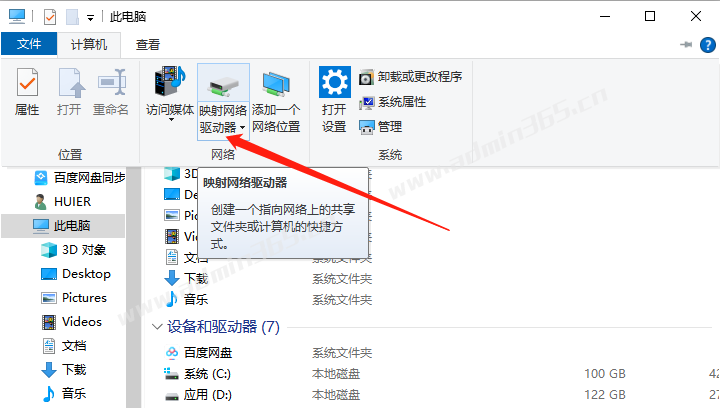
3、弹出“映射网络驱动器”窗口,在“文件夹”中粘贴刚复制的webdav地址,并且勾选“登录时重新连接”(勾选后电脑重启仍然保留映射)。
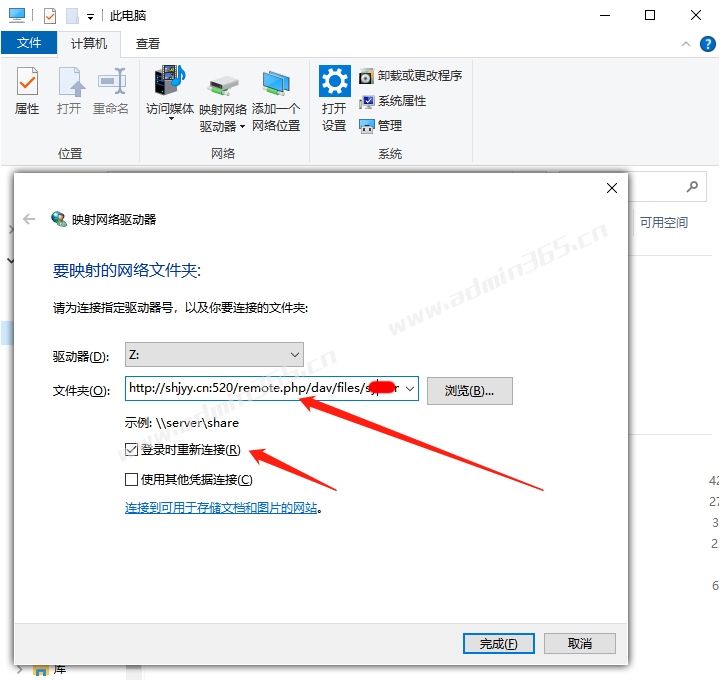
4、点击完成,弹出“连接到***”对话框,输入登录网页版网盘时的账号和密码,并勾选“记住我的凭据”。
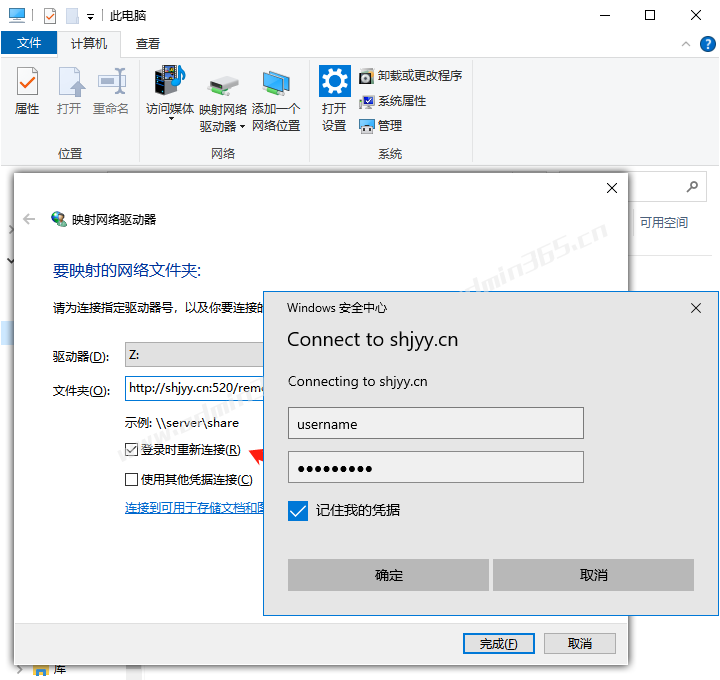
5、点击确定,弹出网盘内容,到此网盘挂载完成。
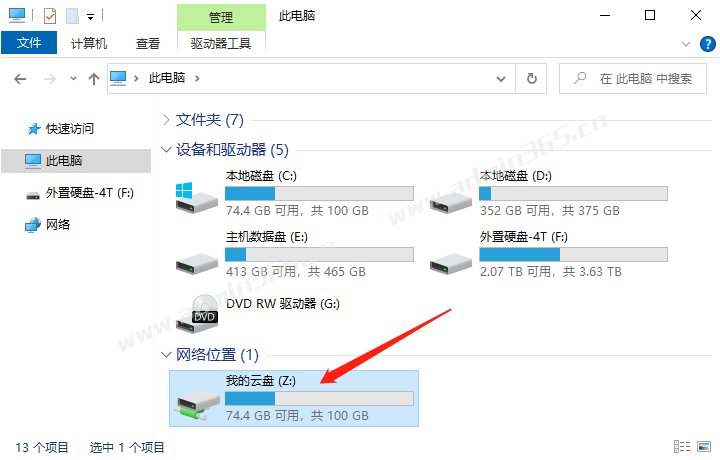
三、webdav网盘挂载成功
以上就是webdav网盘在Windows系统上的整个挂载步骤,并且系统重启后仍然可保留挂载盘符
四、常见问题解决: 如果执行过程中没有弹出要求输入用户名和密码的对话框,而是弹出下面的错误提示,则说明是执行第一步时出现了问题,可以尝试手工修改注册表解决。
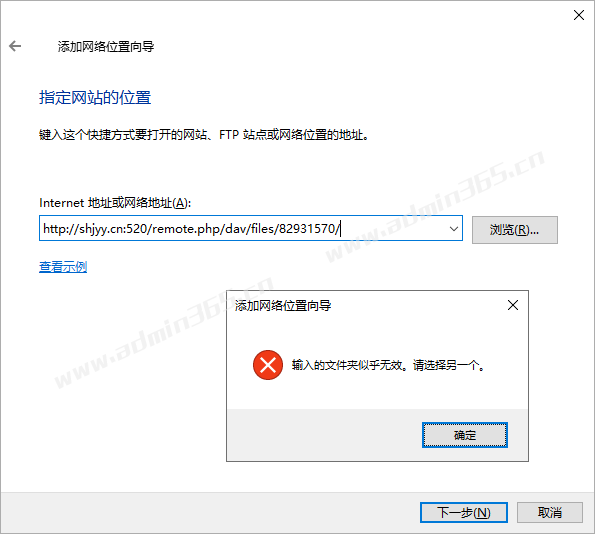
1. 修改注册表 按下 “windows徽标键” + “R”,打开运行窗口,输入regedit,点击确定后,打开注册表编辑器窗口。将路径定位到以下路径: 计算机\HKEY_LOCAL_MACHINE\SYSTEM\CurrentControlSet\Services\WebClient\Parameters。 双击右侧界面中的 BasicAuthLevel 条目,将数值数据修改为“2”(原来为1),点击确定后关闭注册表编辑器。
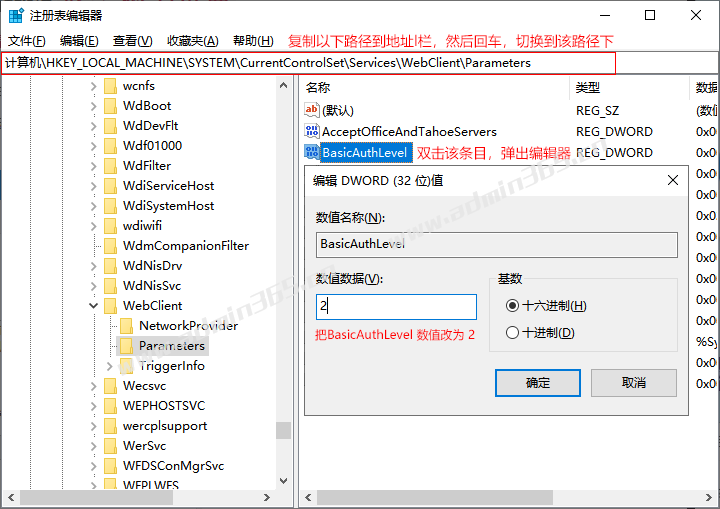
2.打开服务,重启WebClient服务 按下 “windows徽标键” + “R”,打开运行窗口,输入services.msc,点击确定后,打开“服务”界面。 找到“WebClient”服务,先停止再启动,如下图:
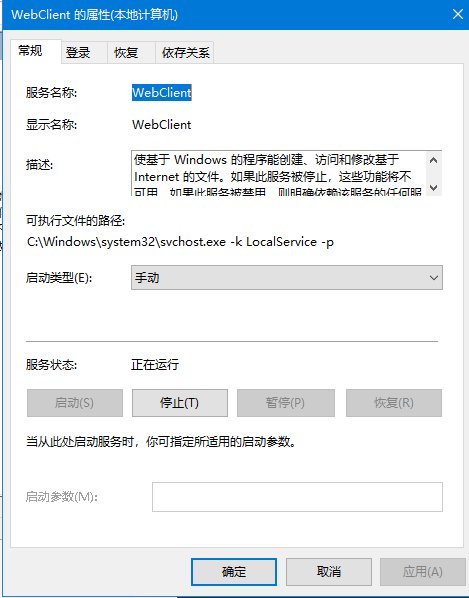
|  |Archiver|手机版|小黑屋|管理员之家
( 苏ICP备2023053177号-2 )
|Archiver|手机版|小黑屋|管理员之家
( 苏ICP备2023053177号-2 )